Каждый месяц Microsoft выпускает букет обновлений (в народе называемыми хотфиксами) для Windows. Спустя некоторое время, их накапливается достаточно много. Поэтому если у вас возникает задача, когда вам нужно знать какое обновление у вас установлено, а какое нет. Например, для исправления какой-то проблемы необходимо наличие того или иного хотфикса. То вы столкнетесь с проблемой, как быстро сформировать список всех установленных компонентов.
Примечание: Интерфейс «Установленные обновления» панели управления подойдет лишь для поиска отдельных элементов, и то это не будет удобно, так как поиск по цифрам не выполняется. Правда, важно понимать, что сам интерфейс предназначен для совершенно других задач. Но, тем не менее.
Некоторые программы, такие как Belarc Advisor, позволяют получать такой список во время комплексного обследования компьютера. Этот тип программного обеспечения получает достаточно широкий спектр данных.
Но, есть и более простой способ получения списка средствами самой Windows. Способ использует командную строку, и не потребует от вас установки дополнительного программного обеспечения. Откройте командную строку и введите следующую команду:
Как удалить обновление Windows 10 и запретить установку обновлений?
- wmic qfe list brief /format:htable > «%USERPROFILE%hotfix.html»
Это команда создаст отформатированный список в html-файле с именем hotfix.html в каталоге текущего пользователя. Конечно, вы можете сохранить данные и в другой html-файл, для этого вместо «%USERPROFILE%hotfix.html» введите нужный вам адрес.
Примечание: Не забывайте, что если в именах каталогов есть пробелы, то весь путь необходимо заключать в двойные кавычки.
Если вы предпочитаете использовать текстовые файлы, то команду необходимо немного изменить. Выглядеть это будет следующим образом:
- wmic qfe list brief /format:texttablewsys > «%USERPROFILE%hotfix.txt»
Вы так же можете создать простой командный файл, чтобы не копировать каждый раз одну и ту же строку. Для этого откройте блокнот и скопируйте команду. Сохраните полученный файл с расширением «.bat». Только обязательно убедитесь, что расширение у файла не «txt», а «bat».
Примечание: Если вам необходимо получить список на нескольких компьютерах, то лучше всего использовать универсальные пути (как в примере).
Теперь у вас под рукой всегда есть простой способ для получения списка установленных обновлений Windows.
- система
- стандартное
Источник: ida-freewares.ru
WinUpdatesList для Windows
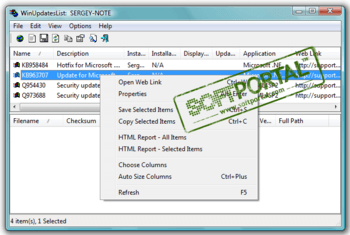
WinUpdatesList отображает список всех критических обновлений Windows (сервис паки и хотфиксы), установленных на Вашем компьютере. Также утилита показывает список файлов, которые поставляются с этим обновлением. С помощью WinUpdatesList можно открыть ссылку на сайт Microsoft, и получить дополнительную информацию о выбранных обновлении, удалить ненужное обновление, а также копировать информацию в буфер обмена или сохранить его в текстовый, HTML или XML файл.
Как посмотреть список установленных обновлений в Windows
- Исправлены ошибки
ТОП-сегодня раздела «Обновления, патчи»
Media Creation Tool — бесплатный инструмент от компании Microsoft с помощью которого можно легко.
Win Updates Disabler — бесплатный и простой в использовании инструмент для управления.
MSI LiveUpdate — это полезные и мощные приложения для автоматической загрузки и обновления BIOS.
ASUS BIOS Live Update — Фирменная утилита для обновления BIOS материнских плат ASUS через интернет.
Microsoft Windows XP Service Pack 3 — официальный пакет обновления 3 (SP3) для Windows XP содержит все ранее.
Windows Update MiniTool — альтернатива стандартному Windows Update. С ее помощью вы в любой момент сможете.
Отзывы о программе WinUpdatesList
Отзывов о программе WinUpdatesList 1.33 пока нет, можете добавить.
Источник: www.softportal.com
Как узнать какой пакет обновления на windows 7
Как посмотреть список установленных обновлений в Windows 7 или 10
Для всех операционных систем Windows выпускаются обновления, которые можно установить либо в автоматическом, либо в ручном режиме. Для новичков лучше, если система будет обновляться сама в автоматическом режиме. Многие из обновлений улучшают безопасность вашего компьютера. Поэтому, если у вас лицензионная операционная система, то не стоит отключать эту опцию.
Иногда для того чтобы удалить или установить пакет обновлений, необходимо узнать, какие из них уже установлены на вашем компьютере. Где и как можно посмотреть список установленных обновлений в Windows 7 и Windows10?
Где и как можно просмотреть список установленных обновлений

В каких случаях необходим список установленных обновлений? Чаще всего такая информация необходима при установке программ и приложений к ним. Тогда в инструкции по установке пишут, что программа не установится, пока операционная система не будет обновлена до определенного обновления. В таком случае нам необходимо убедится в том, что это обновление установлено.
Для этого во всех версиях виндовс жмем на клавиатуре две заветные клавиши Win + R, и набираем в открывшемся окне «Выполнить», команду appwiz.cpl и жмем на клавиатуре клавишу Enter или кнопку «ОК», в этом же окошке. Откроется окно «Программы и компоненты». Слева в списке переходим по ссылке «Просмотр установленных обновлений»
Откроется окно «Установленные обновления», в котором необходимо найти запись «Microsoft Windows». В скобках указано количество обновлений). Всё что находится ниже и есть список установленных обновлений. В конце каждого обновления показана дата его установки.
Здесь же показываются и другие обновления от компании Майкрософт. Не путайте их с обновлениями операционной системы Windows.
Можно выделить любое из обновлений, и нажать выше кнопку «Удалить» Или кликнуть по выделению правой кнопкой мыши и удалить его.
Видео «Как посмотреть список установленных обновлений Windows»
Не удаляйте обновления, если в этом нет необходимости, иначе вы рискуете оказаться с не защищенной системой, т.к. многие обновления устанавливают пакеты безопасности.
Как узнать какой пакет обновления на windows 7
Требования
Статья применима для Windows 7 Информация
Если у Вас настроено автоматическое обновление Windows , то система постоянно скачивать и устанавливает новые пакеты обновлений. Список установленных обновлений можно легко посмотреть, а при необходимости конкретный пакет обновлений можно удалить. Как посмотреть список установленных обновлений в Windows 7
1. Нажимаем кнопку «Пуск» и выбираем пункт меню «Выполнить . «;
| Если у Вас в меню «Пуск» отсутствует пункт «Выполнить. «, то выполните действия указанные в статье Включение и отключение команды «Выполнить» в меню «Пуск» в Windows 7 |
2. В поле «Открыть» пишем команду appwiz.cpl и нажимаем кнопку «ОК»;
3. В левой части открывшегося окна щелкаем по ссылке «Просмотр установленных обновлений«;
4. В открывшемся окне будут отображены установленные обновления для всех программных продуктов выпускаемые Microsoft и которые находятся на Вашем компьютере; Удаление определенного пакета обновления Windows 7.
1. В представленном списке обновлений находим то, которое необходимо удалить;
2. Щелкаем по нему правой кнопкой мыши и в открывшемся контекстом меню выбрать пункт «Удалить«; Источник
Просмотр всех установленных обновлений Windows
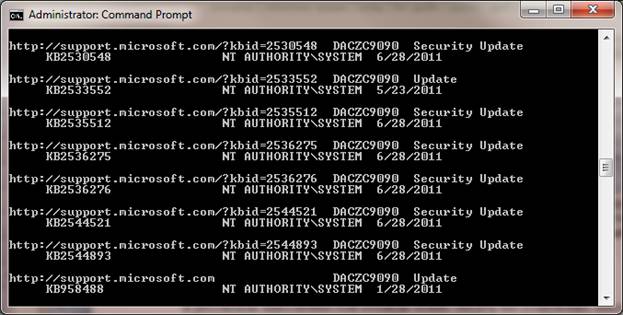
Как узнать какие обновления ОС Windows установлены на вашем ПК или сервере? Конечно, можно открыть «Панель управления->Установка/удаление программ», либо элемент Update History в Windows 7/2008 и просмотреть список установленных обновлений, однако с помощью графического интерфейса нельзя ни выгрузить этот список, ни осуществить поиск по нему. В таком случае, необходимо прибегнуть к помощи командной строки. С помощью следующей команды можно вывести подробный список всех обновлений, которые установлены на данной системе Windows: В результатах выполнения этой команды можно увидеть что установлено, кем и когда, кроме того, выводится ссылка на статью в базе знания Microsoft (KB). Для того, чтобы получить список установленных обновлений в текстовом виде, можно просто перенаправить вывод этой команды в текстовый файл, а затем открыть его в любимом текстовом редакторе: Текстовый файл с именем updatelist.txt создастся в каталоге C:WindowsSystem32.
Если нужно узнать установлено ли конкретное обновление Windows на данной системе (например, KB2544521), можно воспользоваться командой find, перенаправив вывод в нее: 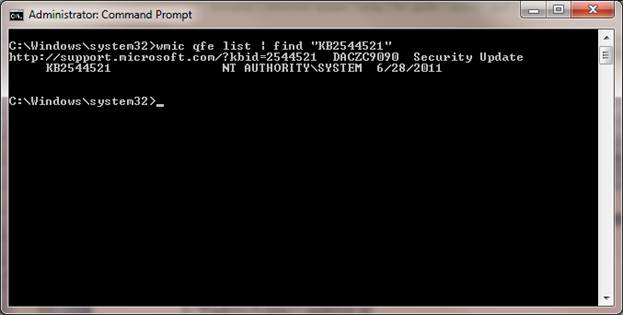
Данная команда в отличии от предыдущей выведет лишь список номеров KB (в дополнении к системной информации). В данном случае также можно перенаправить вывод этой команды в текстовый файл: Однако будьте внимательными, все эти команды отображают лишь установленные обновления и хотфиксы для самой ОС Windows, информации об обновлениях любых других продуктов Microsoft (таких как, UAG, Office, TMG, SQL или Exchange) здесь отсутствует. Для просмотра установленных обновлений на эти продукты, необходимо в меню пуск набрать: “View Installed Updates”, после чего откроется стандартное окно, доступное из панели управления. 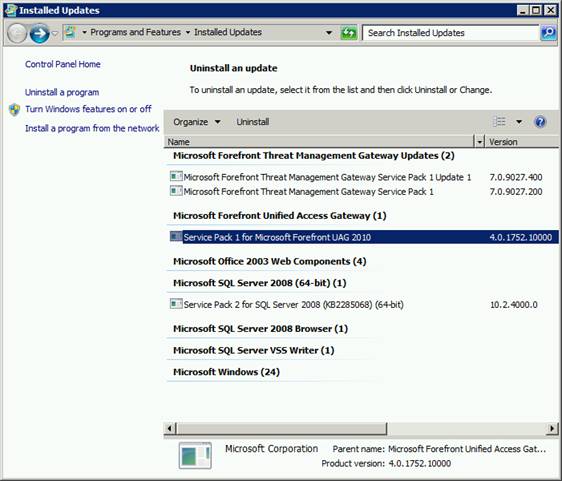 Для поиска конкретного обновления можно в окне поиска (в правом верхнем углу) набрать KB и номер апдейта, однако поиск выполняется не очень корректно, поэтому иногда проще найти нужное обновление простым просмотром списка.
Для поиска конкретного обновления можно в окне поиска (в правом верхнем углу) набрать KB и номер апдейта, однако поиск выполняется не очень корректно, поэтому иногда проще найти нужное обновление простым просмотром списка.
Также при установке обновлений не стоит забывать, что они требуют перезагрузки системы. В Windows 7 после установки обновлений она перезагружается автоматически, что достаточно неудобно. К счастью, можно отключить автоматическую перезагрузку Windows после установки обновлений. Источник
Источник: onecomp.ru